iPhone や iPad でメッセージを送受信できない場合
iMessage に問題があると、メッセージが受け取れなかったり、メッセージを送信するときに警告が表示されます。このような場合の対処法をご案内します。
新しいデバイスの設定後にメッセージアプリで問題が起きる場合
新しいデバイスを設定した際に、メッセージアプリでチャットが個別のスレッドとして表示される、または送ったメッセージが青ではなく緑の吹き出しで表示されるなどの問題が起きる場合は、以下の手順で設定をアップデートしてください。
設定アプリで「モバイル通信」をタップします。ご利用の電話回線が有効になっていることを確認します。複数の SIM を使っている場合は、使いたい電話番号が選択され、オンになっていることを確かめてください。
「設定」で「メッセージ」をタップします。「iMessage」をオフにしてから、オンに戻します。
「送受信」をタップします。
メッセージアプリで使いたい電話番号をタップします。
新しいデバイスの設定後に FaceTime 通話を受けられない場合は、FaceTime の設定もアップデートしてください。
iMessage や FaceTime にサインインできない場合の対処法
「アクティベーション中」というメッセージが表示される場合の対処法
赤い感嘆符が表示される場合
メッセージを送信しようとした場合に と「未配信」という警告が表示されるときは、以下の手順で対処してください。
ネットワーク接続を確認します。
をタップし、「やり直す」をタップします。
それでもメッセージを送信できない場合は、 をタップして、「SMS/MMS で送信」をタップします。メッセージ送信料がかかる場合があります。
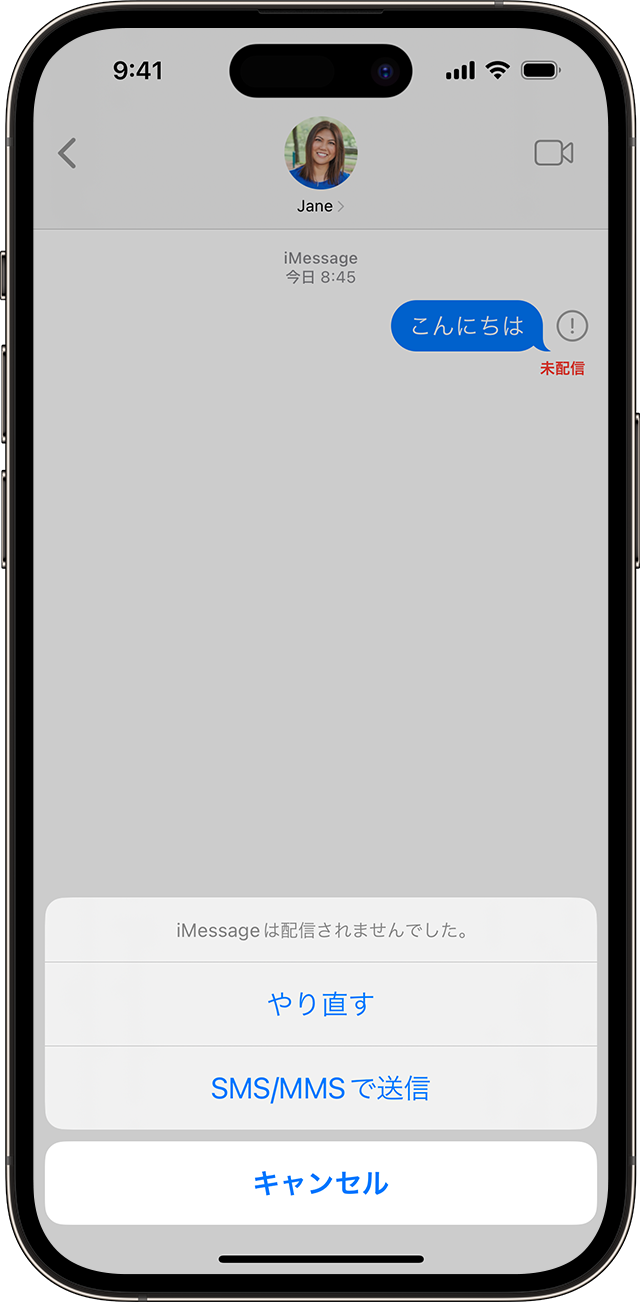
iMessage では、Wi-Fi またはモバイルデータ通信ネットワークを利用して、別の iPhone、iPad、iPod touch、Mac にテキスト、写真、またはビデオを送信できます。iMessage を使ったメッセージは青い吹き出しで表示されます。これ以外のテキストメッセージはすべて、SMS/MMS を使用するため、テキストメッセージ送受信用のプランが必要になります。SMS/MMS のメッセージは緑色の吹き出しで表示されます。
メッセージをテキストメッセージとして送信しようとした後で、それでも「未配信」の警告が表示される場合の対処法
SMS メッセージを送受信できない場合は通信事業者に問い合わせる
iMessage を利用できない場合は自動的に SMS でのメッセージ送信を試すようにメッセージアプリを設定できます。「設定」>「メッセージ」の順に選択し、「SMS で送信」をオンにしてください。
メッセージが届くデバイスと届かないデバイスがある場合
iPhone と別の iOS/iPadOS デバイス (iPad など) をお使いの場合は、iMessage の着信用や発信元の連絡先情報として、電話番号ではなく Apple ID が設定されている可能性があります。メッセージを電話番号で送受信するように設定されているか確かめるには、以下を実行します。
設定アプリで「メッセージ」をタップします。
「送受信」をタップします。
メッセージに使いたい電話番号またはメールアドレスを選択します。
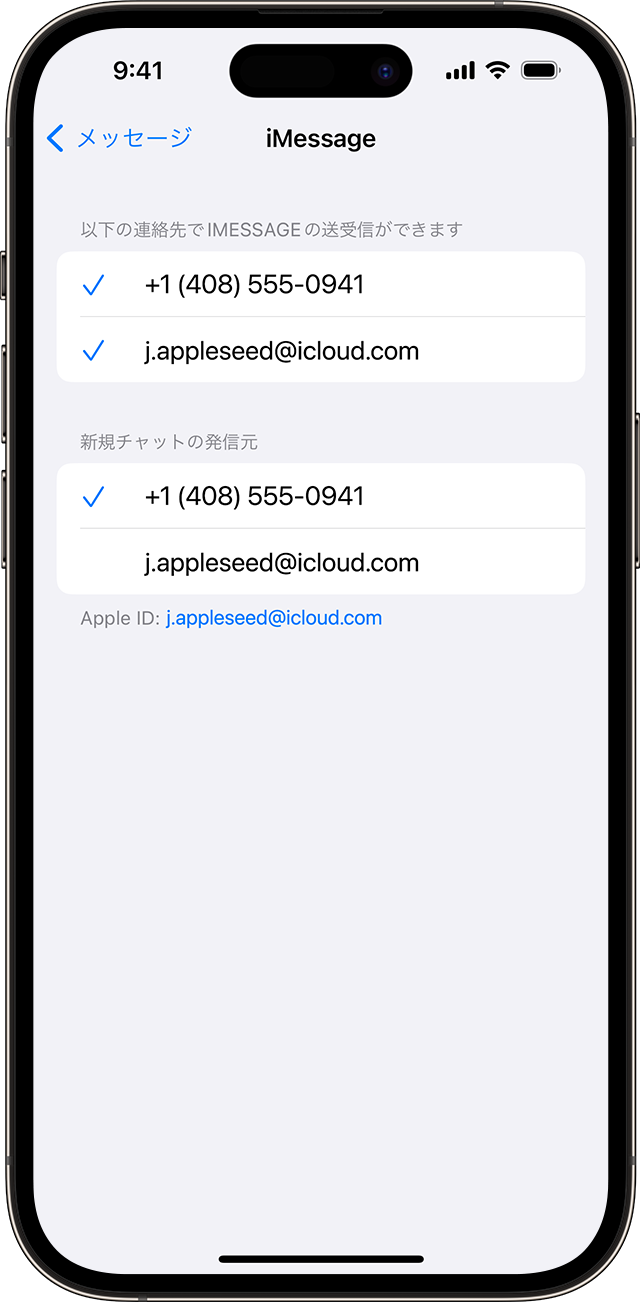
電話番号が表示されない場合は、iPhone の電話番号を Apple ID に紐付けておくと、その電話番号から iMessage を送受信できるようになります。また、SMS/MMS 転送を設定して、お使いのすべての Apple デバイスで MMS メッセージと SMS メッセージを送受信することもできます。
グループメッセージに関する問題がある場合
グループメッセージをやりとりしていて、メッセージが途中で届かなくなった場合は、以下の手順に従って、チャットから退席していないか確認してください。
メッセージアプリを開いて、メッセージを受信できないグループメッセージをタップします。
「あなたはこのチャットを離れました」というメッセージが表示される場合は、自分でチャットグループから抜けたか、またはグループメッセージから削除されています。
グループのほかの人にメンバーとして追加してもらえれば、グループメッセージに再び参加できます。グループメッセージのメンバーを追加・削除する方法については、こちらの記事を参照してください。
メッセージを開き、 をタップします。
連絡先の電話番号またはメールアドレスを入力します。
メッセージを入力し、 をタップします。
グループメッセージに関してほかに問題がある場合は、いったんチャットを削除して、新しいチャットを始めないと解決しないことがあります。iOS 16、iPadOS 16.1 以降では、削除後 30 〜 40 日以内のメッセージを復元できます。
メッセージで写真やビデオを送受信できない場合
お使いのデバイスに、画像やビデオを受信するのに十分な容量があることを確認してください。
SMS/MMS メッセージで写真やビデオを送信する場合、ご契約先の通信事業者によって添付ファイルのサイズが制限されている場合があります。大きなファイルの送信には時間がかかる場合があります。iPhone は必要に応じて写真やビデオの添付ファイルを圧縮できます。フルサイズの画像を送信しようとすると問題が起きる場合は、以下の手順に従って、解像度の低い画像を手動で送信することができます。
「設定」で「メッセージ」をタップします。
「低解像度モード」をタップします。
問題が解決しない場合
ネットワーク接続を確認します。メッセージを iMessage または MMS として送信するには、モバイルデータ通信または Wi-Fi 接続が必要です。SMS メッセージを送信するには、携帯電話ネットワークへの接続が必要です。Wi-Fi 通話機能を有効にしている場合は、Wi-Fi で SMS メッセージを送信できます。
通信事業者に問い合わせて、送信しようとしているメッセージの種類 (MMS や SMS など) に対応しているか確認します。
iPhone でグループ MMS メッセージを送信する場合は、「設定」>「メッセージ」の順に選択し、MMS メッセージを有効にします。iPhone で MMS メッセージまたはグループメッセージを有効にするオプションが表示されない場合、ご契約先の通信事業者がその機能に対応していない可能性があります。
宛先の電話番号またはメールアドレスを正しく入力したか確認します。
依然としてメッセージを送受信できない場合は Apple サポートに問い合わせる
依然として SMS メッセージを送受信できない場合は通信事業者に問い合わせる
他社製のスマートフォンに乗り換える場合やメッセージの送受信に問題がある場合は iMessage の登録を解除する
